Meilleures méthodes pour graver Audible sur CD (mise à jour 2025)
"Comment puis-je graver Audible sur CD ?" Audible est devenu le premier créateur national de livres audio numériques dans sa section de production, Audible Studios. Les fichiers audio téléchargeables peuvent également être écoutés sur une variété d'appareils audio, de smartphones et d'appareils de diffusion en continu. Si vous souhaitez écouter Audible dans votre véhicule ou via un lecteur de CD, le graver sur un CD est une excellente option.
Habituellement, un livre Audibe a 10 sessions ou plus. Plusieurs sessions constituent un gros fichier audio qui occupe beaucoup d'espace de stockage sur votre smartphone. Par conséquent, un CD est un support supérieur pour stocker un livre audio entier. Vous pouvez facilement préparer des CD sur votre étagère à CD et les mettre dans votre lecteur de CD à la maison pour les lire. Pour vous aider dans la procédure de gravure d'un livre audio sur CD, je couvrirai tous les détails dont vous avez besoin ci-dessous.
Contenu de l'article Partie 1. Graver Audible sur CD avec iTunes (PC et Mac)Partie 2. Graver Audible sur CD avec Audible Manager (PC uniquement)Partie 3. Supprimer d'abord Audible DRM et graver avec des graveurs de CD Partie 4. Résumé
Partie 1. Graver Audible sur CD avec iTunes (PC et Mac)
La gravure de fichiers Audible sur CD est un excellent moyen de les stocker et d'en produire des copies de sauvegarde. Cela peut également être une excellente idée si vous prévoyez de les lire non seulement sur vos téléphones portables et vos ordinateurs, mais également sur les autoradios. Cependant, le processus de gravure de livres Audible sur CD n'est pas facile à maîtriser car les fichiers originaux sont protégés par DRM (gestion des droits numériques).
Produire une copie d'un livre Audible à l'aide d'un graveur de CD non autorisé est généralement interdit par la loi. Mais ensuite, voyons comment graver des livres Audible sur CD via iTunes. Cette application est autorisée à graver des fichiers Audible sur des CD.
Pour découvrir à quel point il serait facile de graver des livres audio avec votre application iTunes, suivez simplement ces étapes :
Si vous avez un livre audio acheté par Audible sur votre ordinateur, iTunes peut facilement le convertir en un CD audio standard. Cette option est disponible pour Mac et PC.
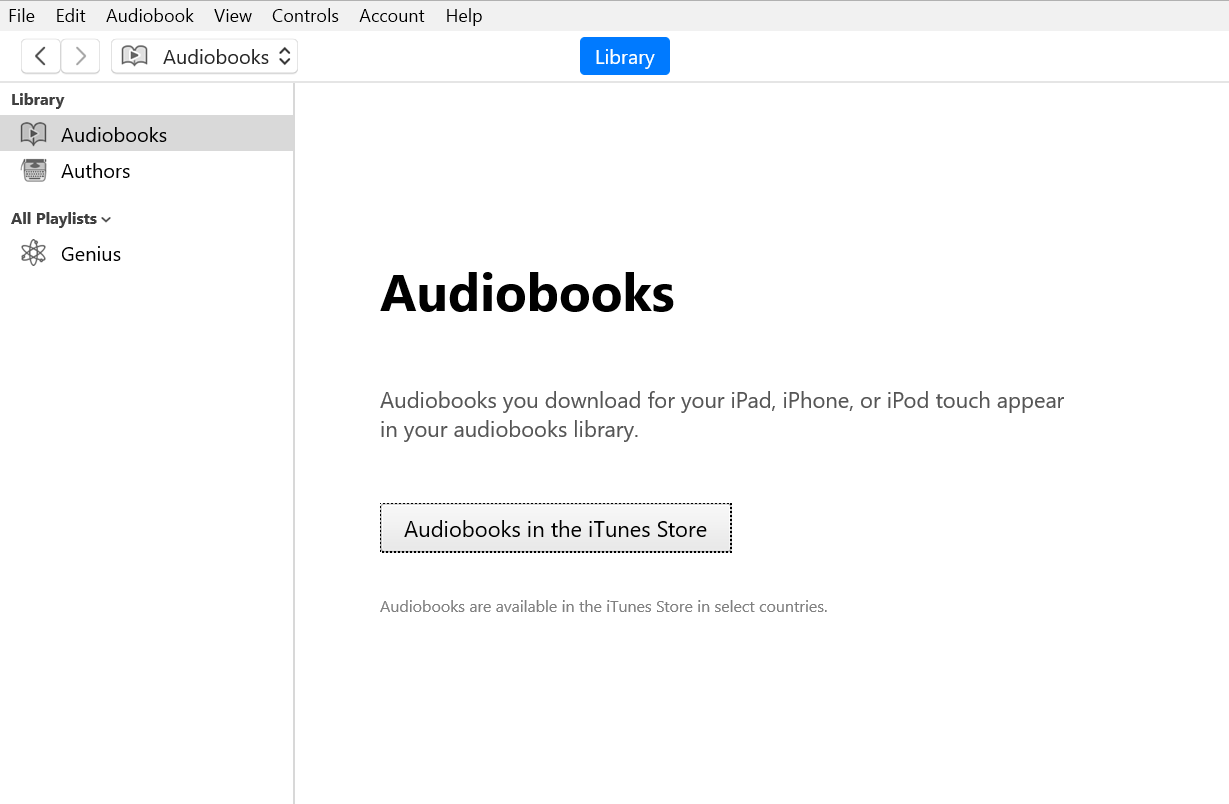
- Ouvrez iTunes s'il n'est pas déjà ouvert.
- Sélectionnez Fichier > Nouvelle liste de lecture à partir du livre audio.
- Cliquez sur le nom du livre audio dans votre liste de bibliothèque, puis faites-le glisser dans la fenêtre de liste de lecture qui s'ouvre à l'écran en bas de votre écran. Vous pouvez également faire glisser des pistes individuelles à partir de cette fenêtre si vous souhaitez inclure uniquement quelques chapitres ou sections au lieu du livre entier sur votre CD.
- Cliquez sur Graver le disque dans le coin supérieur droit lorsque vous êtes prêt à commencer à graver ! Attendez qu'il soit terminé.
Partie 2. Graver Audible sur CD avec Audible Manager (PC uniquement)
Si vous utilisez un PC Windows, la meilleure façon de graver un livre Audible sur CD est de en utilisant le gestionnaire Audible gratuit logiciel de audible.com. Pour le télécharger, visitez simplement leur site Web et cliquez sur Télécharger le logiciel gratuit dans la barre latérale de navigation. Une fois là-bas, localisez et cliquez sur le lien de téléchargement Audible Manager comme indiqué ci-dessous.
La page suivante affichera une liste des systèmes d'exploitation compatibles où vous constaterez qu'ils prennent en charge Windows 10/8/7/Vista via XP SP3 (32 bits et 64 bits). Sélectionnez la version de votre système d'exploitation, puis cliquez sur le bouton Télécharger maintenant dans le coin inférieur droit de cette page :
Le fichier sera téléchargé automatiquement sur votre ordinateur tant qu'il dispose de suffisamment d'espace pour celui-ci (environ 450 Mo). Allez-y et exécutez ce programme d'installation une fois le téléchargement terminé ; une fois l'installation terminée, lancez l'application AudioBook Player à partir de l'icône du bureau ou du raccourci du menu Démarrer créé lors du processus d'installation :
Étape 1 : Téléchargement et installation de Nero Burning ROM sur votre PC
Étape 2 : Une fois l'installation terminée, votre bureau devrait redémarrer.
Étape 3 : Lancez "Audible Manager", activez le "Plugin Nero", puis sélectionnez "Aller au mode de gravure de CD".
Étape 4 : Accédez à la catégorie « Appareils mobiles » et sélectionnez « Nero CD Burn ».
Étape 5 : Vous pouvez maintenant utiliser Nero sur votre ordinateur Windows pour graver Audible sur CD.
Partie 3. Supprimer d'abord Audible DRM et graver avec des graveurs de CD
Vous pouvez utiliser TunesFun Convertisseur audible pour supprimer la protection Audible DRM des livres audio AA/AAX, puis importez les fichiers convertis dans votre logiciel de gravure de CD préféré, tel que Toast ou Nero, et gravez-les sur un CD. Le processus de gravure sera super facile avec TunesFun car l'application détecte automatiquement votre type d'appareil (Mac ou Windows) et prend en charge les systèmes 32 bits et 64 bits.

Les deux options précédentes nous limitent à graver Audible sur CD Windows Media Player ou à graver Audible sur CD mp3. En vérité, environ 95 % des fichiers Audible sont protégés par DRM, ce qui rend difficile le téléchargement, l'échange ou la gravure de livres audibles. Il est également compatible avec n'importe quel autre lecteur audio de votre ordinateur afin que vous puissiez lire vos CD gravés sur un iPhone ou un appareil Android sans aucun problème !
Donc, si vous vous demandez comment et où graver plusieurs fois un livre audible sur un CD, je vous recommande fortement de désactiver d'abord le DRM Audible avec TunesFun Convertisseur audible. Seulement par suppression du DRM peut-on graver de l'audio sur CD plusieurs fois.
Pour découvrir comment utiliser le TunesFun Audible Converter et obtenez tous les livres audio que vous voulez d'Audible sans les payer, suivez simplement les étapes indiquées :
Étape 1 : Configurez et installez le TunesFun Audible Converter sur votre ordinateur (les ordinateurs Mac et Windows sont pris en charge par ce logiciel)
Étape 2 : En sélectionnant "Ajouter des fichiers", vous pouvez choisir les livres audio à télécharger.

Étape 3 : Alternativement, vous pouvez simplement faire glisser et déposer des livres audio individuels dans le système.
Étape 4 : Sélectionnez un format de données et un emplacement de destination pour vos fichiers traités.

Étape 5 : Pour commencer le processus de conversion, cliquez sur le « bouton Convertir ».

Étape 6 : Pour transférer vos livres audio convertis sur votre lecteur de CD, branchez simplement un CD vierge sur votre bureau et accédez au dossier dans lequel vous les avez stockés.
Étape 7 : Sélectionnez-les tous et faites-les glisser vers le lecteur de CD.
Étape 8 : Cliquez ensuite sur le bouton « Écrire sur le disque ».
Partie 4. Résumé
Même si vous avez terminé les procédures précédentes, vos livres audio Audible seront correctement gravés sur CD. Si vous préférez exclusivement iTunes pour graver un CD, vous devriez saisir l'occasion pour pouvoir graver exclusivement Audible sur CD dans iTunes une fois. Néanmoins, avec TunesFun Audible Converter, vous pouvez facilement graver des livres audio Audible sur CD ou DVD.
De plus, vous pouvez accéder à Audible sur le gadget que vous aimez. Par la suite, même si vous ne les gravez pas, tous les livres audio que vous avez convertis à l'aide TunesFun Convertisseur audible sera immédiatement téléchargé sur votre CD. C'est toujours un moyen pratique de distribuer vos livres audio Audible.
Laissez un commentaire